Łączenie/kontrolowanie komputerów przez sieć za pomocą KontrolPack

Kontroluj komputery w swojej sieci z łatwością dzięki KontrolPack. Łącz i zarządzaj komputerami z różnymi systemami operacyjnymi bez wysiłku.
Samorozpakowujące się archiwum to skompresowany plik, który może wyodrębnić jego zawartość bez specjalnych programów. Wielu programistów korzysta z samorozpakowujących się archiwów, aby szybko i wydajnie dostarczać swoje oprogramowanie. Jednak archiwa samorozpakowujące mają również inne zastosowania, a mianowicie umożliwiają dekompresję plików bez konieczności korzystania ze skomplikowanych narzędzi, takich jak Tar, Zip i inne.
W tym przewodniku pokażemy, jak utworzyć samorozpakowujące się archiwum w systemie Linux. Omówimy również sposób szyfrowania samorozpakowujących się archiwów, aby zapewnić dodatkowe bezpieczeństwo.
Pierwszą rzeczą, którą musimy zrobić, to zainstalować narzędzie Shar w systemie Linux. Powód? Pomimo tego, że jest powszechnie używanym narzędziem, Shar nie jest preinstalowany w bardzo wielu systemach operacyjnych Linux. Aby rozpocząć instalację, otwórz okno terminala, naciskając Ctrl + Alt + T lub Ctrl + Shift + T. na klawiaturze. Następnie postępuj zgodnie z instrukcjami instalacji wiersza polecenia opisanymi poniżej.
W systemie Ubuntu Linux możesz pobrać aplikację Shar za pomocą następującego Apt polecenie.
sudo apt install sharutils
Czy używasz systemu Debian Linux? Będziesz mógł uruchomić Shar za pomocą poniższego polecenia Apt-get .
sudo apt-get zainstaluj sharutils
Chcesz uruchomić Shar na swoim komputerze Arch Linux ? Skorzystaj z polecenia Pacman poniżej.
sudo pacman -S sharutils
W Fedorze Linux zainstaluj aplikację Shar w swoim systemie za pomocą następującego polecenia Dnf .
sudo dnf zainstaluj sharutils
Czy jesteś użytkownikiem OpenSUSE Linux? Zainstaluj program Shar za pomocą polecenia Zypper poniżej.
sudo zypper zainstaluj sharutils
Chcesz zdobyć aplikację Shar i korzystać z wersji Linuksa, która nie została omówiona w tym przewodniku? Przejdź na tę stronę, aby dowiedzieć się, jak pobrać kod źródłowy.
Tworzenie archiwum Shar odbywa się w terminalu, ponieważ program Shar jest narzędziem dostępnym tylko z wiersza poleceń. Aby utworzyć archiwum, otwórz okno terminala. Następnie postępuj zgodnie z instrukcjami krok po kroku poniżej.
Krok 1: Użyj ls polecenie, aby wyświetlić zawartość katalogu domowego.
ls
Krok 2: Przejrzyj dane wyjściowe polecenia ls i znajdź folder, w którym chcesz skompresować zawartość. Następnie wprowadź go za pomocą polecenia CD . Na przykład, jeśli chcesz skompresować wszystkie pliki dokumentów w katalogu „Dokumenty”, użyj narzędzia cd Documents . Aby dodać zawartość folderu „Pobrane”, zrobisz pobieranie płyt CD itp.
cd nazwa-folderu-w-katalogu-domowym
Krok 3: Po wejściu do folderu uruchom polecenie shar, aby dodać wszystkie znajdujące się w nim pliki (za pomocą polecenia CD w kroku 2) do nowego archiwum .shar.
Pamiętaj, że uruchamiając polecenie shar , doda ono do archiwum absolutnie wszystko. Jeśli w folderze znajdują się elementy, których nie chcesz dodawać do archiwum, przenieś je z niego za pomocą menedżera plików systemu Linux przed wykonaniem poniższego polecenia.
shar ./* > ../moje-shar-archive.shar
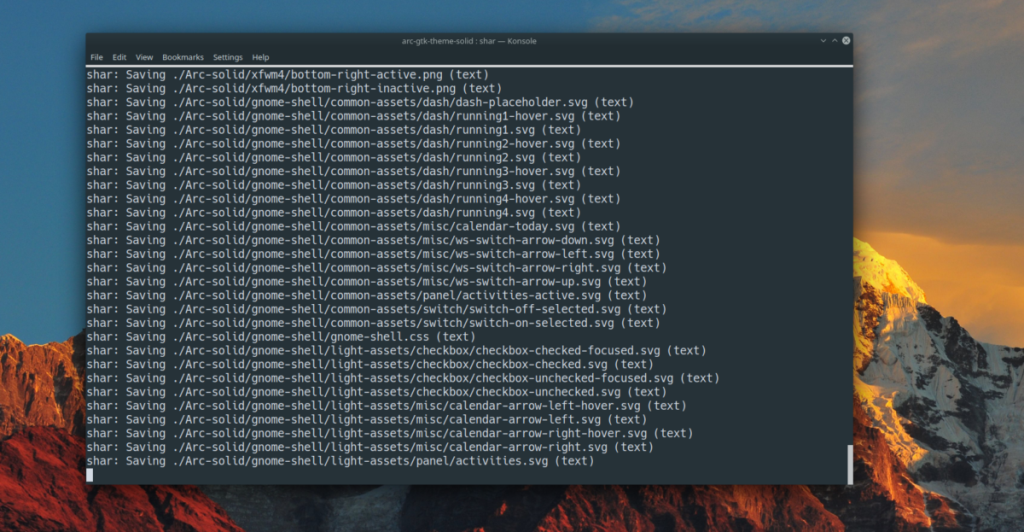
Krok 4: Po wykonaniu polecenia shar w kroku 3 aplikacja Shar rozpocznie tworzenie samorozpakowującego się archiwum. Bądź cierpliwy i pozwól, aby polecenie zostało wykonane. Po zakończeniu procesu pojawi my-shar-archive.sharsię w Twoim katalogu domowym (~).
Krok 5: Po utworzeniu nowego samorozpakowującego się archiwum Shar proces nie jest zakończony. Zanim będzie można go uruchomić w celu wyodrębnienia zawartości wewnątrz, uprawnienia do pliku muszą zostać zaktualizowane.
Aktualizowanie uprawnień w systemie Linux odbywa się za pomocą narzędzia chmod . Używając chmod +x zmień my-shar-archive.shar, aby każdy mógł go wykonać i wyodrębnić zawartość.
sudo chmod +x my-shar-archive.shar
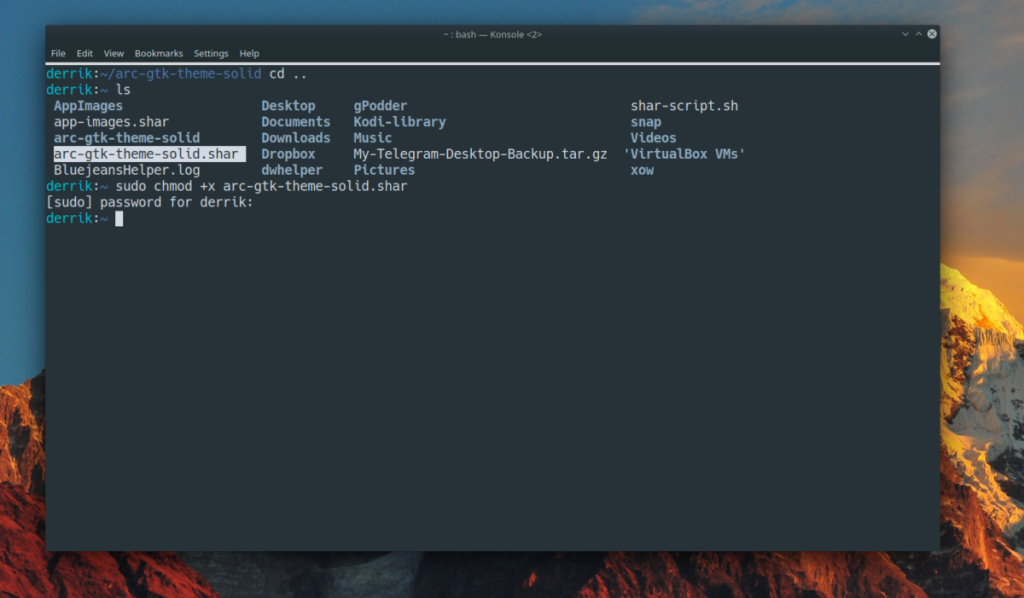
Pamiętaj, aby powiedzieć znajomym, że muszą również zaktualizować uprawnienia my-shar-archive.sharw swoim systemie Linux za pomocą polecenia chmod, jeśli chcą wyodrębnić jego zawartość.
Aby wyodrębnić zawartość nowego samorozpakowującego się archiwum Shar, wykonaj następujące polecenie.
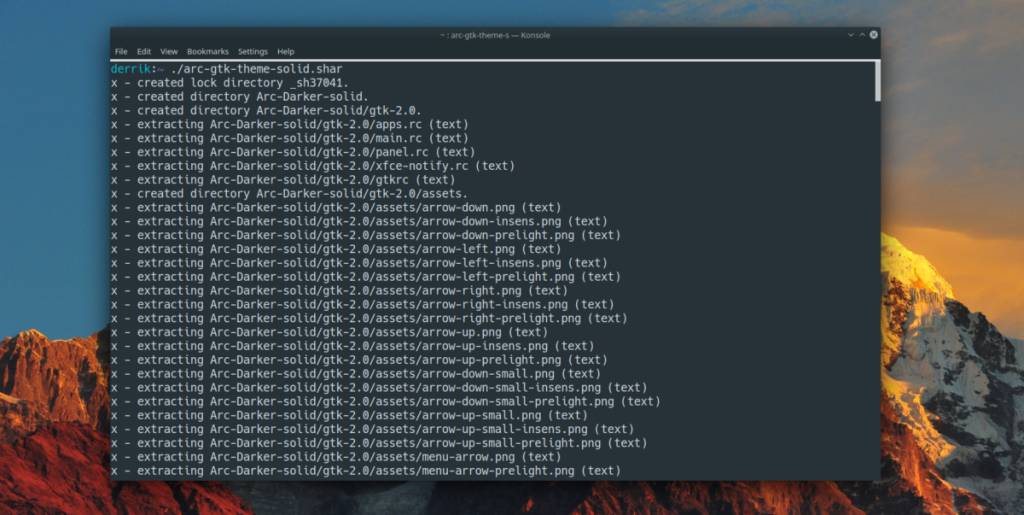
./moje-archiwum-udział.shar
Zawartość my-shar-archive.sharzostanie umieszczona dokładnie w katalogu, w którym została wyodrębniona.
Jeśli przesyłasz przez internet poufne pliki ze swojego samorozpakowującego się archiwum, możesz je zaszyfrować ze względów bezpieczeństwa . Na szczęście szyfrowanie samorozpakowujących się plików archiwów w systemie Linux jest bardzo łatwe. Aby to zrobić w swoim systemie, postępuj zgodnie z instrukcjami krok po kroku poniżej.
Krok 1: Upewnij się, że masz zainstalowane narzędzie GPG na komputerze z systemem Linux, wykonując gpg --helppolecenie w terminalu. Jeśli GPG jest zainstalowane, zobaczysz stronę pomocy GPG. Jeśli tak nie jest, nic się nie stanie.
Uwaga: musisz zainstalować GPG? Kliknij tutaj .
gpg --pomoc
Krok 2: Zaszyfruj samorozpakowujące się archiwum za pomocą poniższego polecenia gpg . Upewnij się, że używasz bezpiecznego hasła.
gpg -c moje-shar-archive.shar
Po zaszyfrowaniu plik wyjściowy będzie miał postać my-shar-archive.shar.gpg.
Krok 3: Usuń niezaszyfrowane archiwum Shar za pomocą rm .
rm my-shar-archive.shar
Krok 4: Wyślij my-shar-archive.shar.gpgdo znajomego, członka rodziny lub prześlij online na przechowanie.
Aby wyodrębnić plik, wykonaj następujące polecenia.
gpg moje-archiwum-shar.shar.gpg ./moje-archiwum-udział.shar
Kontroluj komputery w swojej sieci z łatwością dzięki KontrolPack. Łącz i zarządzaj komputerami z różnymi systemami operacyjnymi bez wysiłku.
Czy chcesz automatycznie wykonywać powtarzające się zadania? Zamiast klikać przycisk wiele razy ręcznie, czy nie byłoby lepiej, gdyby aplikacja…
iDownloade to wieloplatformowe narzędzie, które umożliwia użytkownikom pobieranie treści bez zabezpieczeń DRM z serwisu iPlayer BBC. Umożliwia pobieranie obu filmów w formacie .mov.
Funkcje programu Outlook 2010 omówiliśmy szczegółowo, ale ponieważ nie zostanie on wydany przed czerwcem 2010 r., czas przyjrzeć się bliżej programowi Thunderbird 3.
Od czasu do czasu każdy potrzebuje przerwy. Jeśli szukasz ciekawej gry, wypróbuj Flight Gear. To darmowa, wieloplatformowa gra typu open source.
MP3 Diags to najlepsze narzędzie do rozwiązywania problemów w Twojej kolekcji audio. Potrafi poprawnie oznaczyć pliki mp3, dodać brakujące okładki albumów i naprawić VBR.
Podobnie jak Google Wave, Google Voice wzbudził spore zainteresowanie na całym świecie. Google dąży do zmiany sposobu, w jaki się komunikujemy, a ponieważ staje się coraz bardziej
Istnieje wiele narzędzi, które pozwalają użytkownikom serwisu Flickr pobierać zdjęcia w wysokiej jakości, ale czy istnieje sposób na pobranie ulubionych z serwisu Flickr? Niedawno…
Czym jest samplowanie? Według Wikipedii „jest to akt pobrania fragmentu lub próbki jednego nagrania dźwiękowego i ponownego wykorzystania go jako instrumentu lub
Google Sites to usługa Google, która pozwala użytkownikom hostować witrynę na serwerze Google. Jest jednak jeden problem: nie ma wbudowanej opcji tworzenia kopii zapasowej.



![Pobierz symulator lotu FlightGear za darmo [Baw się dobrze] Pobierz symulator lotu FlightGear za darmo [Baw się dobrze]](https://tips.webtech360.com/resources8/r252/image-7634-0829093738400.jpg)




